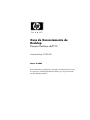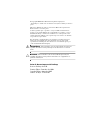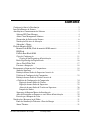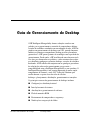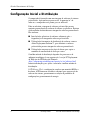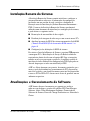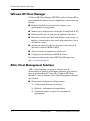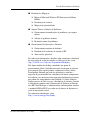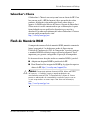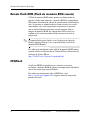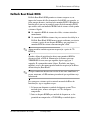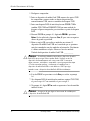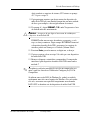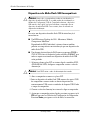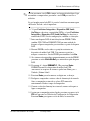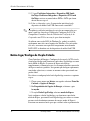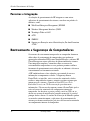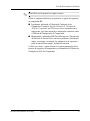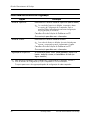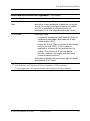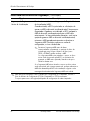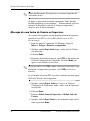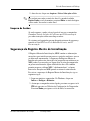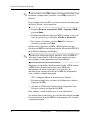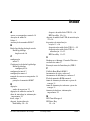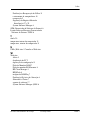Guia de Gerenciamento de
Desktop
Business Desktops dx5150
Número de Peça: 375370-202
Março de 2005
Este manual fornece definições e instruções de utilização dos recursos
de segurança e do Intelligent Manageability, que são pré-instalados
em determinados modelos.

© Copyright 2004 Hewlett-Packard Development Company, L.P.
As informações contidas neste documento estão sujeitas a mudanças sem aviso
prévio.
Microsoft e Windows são marcas comerciais da Microsoft Corporation nos
Estados Unidos e em outros países.
As únicas garantias para os produtos e serviços da HP estão indicadas nas
declarações de garantia limitada que acompanham esses produtos e serviços.
Nenhuma informação contida neste documento deve ser interpretada como
garantia adicional. A HP não será responsável por erros técnicos ou editoriais,
ou por omissões aqui contidas.
Este documento contém informações proprietárias, protegidas pelas leis de
direitos autorais. Nenhuma parte deste documento pode ser fotocopiada,
reproduzida ou traduzida para outro idioma sem o consentimento prévio por
escrito da Hewlett-Packard Company.
Å
ADVERTÊNCIA: Textos marcados com este sinal indicam que instruções
seguidas de forma incorreta podem provocar danos físicos ou levar à
morte.
Ä
CUIDADO: Textos marcados com este sinal indicam que instruções
seguidas de forma incorreta podem causar danos ao equipamento ou
perda de informações.
Guia de Gerenciamento de Desktop
Business Desktops dx5150
Primeira Edição: Dezembro de 2004
Segunda Edição: Março de 2005
Número de Peça: 375370-202

Guia de Gerenciamento de Desktop www.hp.com.br iii
Sumário
Configuração Inicial e Distribuição . . . . . . . . . . . . . . . . . . . . . . . . . . . . . . . . . . . . . . . . . . 2
Instalação Remota do Sistema. . . . . . . . . . . . . . . . . . . . . . . . . . . . . . . . . . . . . . . . . . . . . . . 3
Atualizações e Gerenciamento de Software . . . . . . . . . . . . . . . . . . . . . . . . . . . . . . . . . . . . 3
Software HP Client Manager . . . . . . . . . . . . . . . . . . . . . . . . . . . . . . . . . . . . . . . . . . . . 4
Altiris Client Management Solutions . . . . . . . . . . . . . . . . . . . . . . . . . . . . . . . . . . . . . . 4
Gerenciador de Software do Sistema . . . . . . . . . . . . . . . . . . . . . . . . . . . . . . . . . . . . . . 6
Notificação Pró-ativa de Alteração. . . . . . . . . . . . . . . . . . . . . . . . . . . . . . . . . . . . . . . . 6
Subscriber’s Choice . . . . . . . . . . . . . . . . . . . . . . . . . . . . . . . . . . . . . . . . . . . . . . . . . . . 7
Flash de Memória ROM . . . . . . . . . . . . . . . . . . . . . . . . . . . . . . . . . . . . . . . . . . . . . . . . . . . 7
Remote Flash ROM (Flash de memória ROM remoto) . . . . . . . . . . . . . . . . . . . . . . . . 8
HPQFlash . . . . . . . . . . . . . . . . . . . . . . . . . . . . . . . . . . . . . . . . . . . . . . . . . . . . . . . . . . . 8
FailSafe Boot Block ROM . . . . . . . . . . . . . . . . . . . . . . . . . . . . . . . . . . . . . . . . . . . . . . 9
Cópia da Configuração . . . . . . . . . . . . . . . . . . . . . . . . . . . . . . . . . . . . . . . . . . . . . . . . 11
Criação de um Dispositivo de Inicialização. . . . . . . . . . . . . . . . . . . . . . . . . . . . . 11
Botão Liga/Desliga de Duplo Estado . . . . . . . . . . . . . . . . . . . . . . . . . . . . . . . . . . . . . 16
Site na World Wide Web . . . . . . . . . . . . . . . . . . . . . . . . . . . . . . . . . . . . . . . . . . . . . . 17
Parceiros e Integração. . . . . . . . . . . . . . . . . . . . . . . . . . . . . . . . . . . . . . . . . . . . . . . . . 18
Rastreamento e Segurança de Computadores . . . . . . . . . . . . . . . . . . . . . . . . . . . . . . . . . . 18
Senha de Segurança . . . . . . . . . . . . . . . . . . . . . . . . . . . . . . . . . . . . . . . . . . . . . . . . . . 23
Definição de uma Senha de Supervisor Através do
Utilitário de Configuração do Computador . . . . . . . . . . . . . . . . . . . . . . . . . . . . . . . . 23
Definição de uma Senha de Usuário Através do
o Utilitário de Configuração do Computador . . . . . . . . . . . . . . . . . . . . . . . . . . . . . . . 24
Digitação de uma Senha de Usuário . . . . . . . . . . . . . . . . . . . . . . . . . . . . . . . . . . 25
Digitação de uma Senha de Supervisor . . . . . . . . . . . . . . . . . . . . . . . . . . . . . . . . 25
Alteração de uma Senha de Usuário ou Supervisor . . . . . . . . . . . . . . . . . . . . . . . 26
Limpeza de Senhas. . . . . . . . . . . . . . . . . . . . . . . . . . . . . . . . . . . . . . . . . . . . . . . . 27
Segurança do Registro Mestre de Inicialização . . . . . . . . . . . . . . . . . . . . . . . . . . . . . 27
Antes de Particionar ou Formatar o atual Disco de Inicialização. . . . . . . . . . . . . . . . 29
Previsão para Bloqueio de Cabo. . . . . . . . . . . . . . . . . . . . . . . . . . . . . . . . . . . . . . . . . 30
Notificação e Recuperação de Falhas . . . . . . . . . . . . . . . . . . . . . . . . . . . . . . . . . . . . . . . . 31
Fonte de Alimentação Tolerante a Picos de Energia . . . . . . . . . . . . . . . . . . . . . . . . . 31
Sensor Térmico. . . . . . . . . . . . . . . . . . . . . . . . . . . . . . . . . . . . . . . . . . . . . . . . . . . . . . 31

Guia de Gerenciamento de Desktop www.hp.com.br 1
Guia de Gerenciamento de Desktop
O HP Intelligent Manageability fornece soluções com base em
padrões para o gerenciamento e controle de computadores desktop,
estações de trabalho e notebooks em um ambiente de rede. A HP foi
pioneira em gerenciamento de desktops em 1995, quando lançou na
indústria os primeiros computadores desktop pessoais plenamente
gerenciáveis. A HP possui patentes de tecnologia com capacidade de
gerenciamento. Desde então, a HP tem liderado um esforço em toda
essa área para desenvolver os padrões e a infra-estrutura necessários
para distribuir, configurar e gerenciar desktops, estações de trabalho e
notebooks. A HP trabalha em conjunto com os principais provedores
de soluções de software de gerenciamento para garantir a
compatibilidade entre o Intelligent Manageability e seus produtos. O
Intelligent Manageability é um aspecto importante de nosso amplo
compromisso de fornecer a você as PC Lifecycle Solutions para
auxílio durante as quatro fases do ciclo de vida dos
desktops—planejamento, distribuição, gerenciamento e transições.
Os principais recursos do gerenciamento de desktops incluem:
■ Configuração e distribuição inicial
■ Instalação remota do sistema
■ Atualizações e gerenciamento de software
■ Flash de memória ROM
■ Rastreamento de computadores e segurança
■ Notificação e recuperação de falhas

2 www.hp.com.br Guia de Gerenciamento de Desktop
Guia de Gerenciamento de Desktop
Configuração Inicial e Distribuição
O computador é fornecido com uma imagem de software do sistema
pré-instalada. Após um breve processo de “fragmentação” do
software, o computador está pronto para ser utilizado.
Pode-se substituir a imagem de software pré-instalada por um
conjunto personalizado de software de sistema e aplicativos. Existem
vários métodos de distribuir uma imagem de software personalizada.
Elas incluem:
■ Instalação de aplicativos de software adicionais após a
fragmentação da imagem de software pré-instalada.
■ Utilização de ferramentas de distribuição de software, como o
Altiris Deployment Solution™, para substituir o software
pré-instalado por uma imagem de software personalizada.
■ Utilização de um processo de cópia de discos para copiar o
conteúdo de uma unidade de disco para outra.
O melhor método de distribuição depende dos processos e do
ambiente tecnológico da sua organização. A seção PC Deployment
do Web site das HP Lifecycle Solutions
(
http://whp-sp-orig.extweb.hp.com/country/us/en/solutions.html)
fornece informações para ajudar a selecionar o melhor método de
distribuição.
O CD Restore Plus! a configuração com base em memória ROM e o
hardware ACPI fornecem assistência adicional para recuperação do
software do sistema, gerenciamento e solução de problemas de
configuração e gerenciamento de energia.

Guia de Gerenciamento de Desktop www.hp.com.br 3
Guia de Gerenciamento de Desktop
Instalação Remota do Sistema
A Instalação Remota do Sistema permite inicializar e configurar o
sistema utilizando o software e as informações de configuração
localizadas em um servidor de rede, ao iniciar o Ambiente de
Execução antes da Inicialização (Preboot Execution Environment -
PXE). O recurso de Instalação Remota do Sistema geralmente é
utilizado como ferramenta de inicialização e configuração do sistema,
e pode efetuar as seguintes tarefas:
■ Formatação de uma unidade de disco rígido
■ Distribuição de imagem de software para um ou mais novos PCs
■ Atualização remota da BIOS do sistema em memória flash ROM
(“Remote Flash ROM (Flash de memória ROM remoto)” na
página 8)
■ Configuração das definições da BIOS do sistema
Para iniciar a Instalação Remota do Sistema, pressione
F12 enquanto
a mensagem F12 = Inicialização de Serviço da Rede é exibida no
canto inferior direito da tela com o logotipo HP. Siga as instruções
exibidas na tela para prosseguir o processo. A seqüência padrão de
inicialização é uma definição de configuração da BIOS que pode ser
alterada sempre que se tenta uma inicialização PXE.
A HP e a Altiris fornecem, em parceria, ferramentas projetadas para
tornar a tarefa de distribuição e gerenciamento de PCs corporativos
mais fácil e rápida, o que resulta em menor custo total de propriedade
e torna os PCs da HP os PCs clientes mais fáceis de gerenciar em um
ambiente corporativo.
Atualizações e Gerenciamento de Software
A HP fornece diversas ferramentas para gerenciar e atualizar
softwares em desktops e estações de trabalho: HP Client Manager
Software, Altiris Client Management Solutions, Gerenciador de
Software do Sistema; Proactive Change Notification e o Subscriber's
Choice.

4 www.hp.com.br Guia de Gerenciamento de Desktop
Guia de Gerenciamento de Desktop
Software HP Client Manager
O Software HP Client Manager (HP CMS) auxilia os clientes HP no
gerenciamento de hardware de seus computadores com recursos que
incluem:
■ Exibições detalhadas do inventário de hardware para o
gerenciamento de equipamentos
■ Monitoração e diagnóstico de verificações de integridade de PCs
■ Notificação Pró-ativa de alterações no ambiente de hardware
■ Relatórios acessíveis pela Web sobre detalhes essenciais para os
negócios, como máquinas com avisos sobre temperatura, alertas
de memória e outros
■ Atualização remota de softwares do sistema, como drivers de
dispositivo e memória ROM da BIOS
■ Alteração remota da seqüência de inicialização
■ Configuração das definições da BIOS do sistema
Para obter mais informações sobre o HP Client Manager, visite
http://www.hp.com/go/im .
Altiris Client Management Solutions
A HP e Altiris fornecem, em parceria, soluções totais de
gerenciamento de sistemas perfeitamente integradas para reduzir o
custo de propriedade de PC clients HP. O Software HP Client
Manager é a base de soluções Altiris Client Management adicionais
que tratam de:
■ Gerenciamento de Inventário e Equipamentos
❏ Conformidade de licenças de software
❏ Relatório e rastreamento de computadores
❏ Contrato de aluguel, correção do rastreamento de
equipamentos

Guia de Gerenciamento de Desktop www.hp.com.br 5
Guia de Gerenciamento de Desktop
■ Distribuição e Migração
❏ Migração Microsoft Windows XP Professional ou Home
Edition
❏ Distribuição de sistemas
❏ Migração de personalidades
■ Suporte Técnico e Solução de Problemas
❏ Gerenciamento de notificações de problemas para suporte
técnico
❏ Solução de problemas remotos
❏ Resolução remota de problemas
■ Gerenciamento de Operações e Softwares
❏ Gerenciamento contínuo de desktops
❏ Distribuição de softwares de sistema da HP
❏ Auto-cura de aplicativos
Para obter mais informações e detalhes sobre como fazer o download
de uma versão de avaliação completa e válida por 30 dias, visite
http://h18000.www1.hp.com/im/prodinfo.html#deploy.
Em alguns modelos de desktop e notebook, um agente de
gerenciamento Altiris é incluído como parte da imagem de software
pré-carregada. Esse agente permite a comunicação com o Altiris
Development Solution, que pode ser utilizado para concluir a
migração de personalidades ou a distribuição de novos componentes
de hardware para um novo sistema operacional utilizando assistentes
que podem ser acompanhados com facilidade. O Altiris Solutions
fornece recursos de fácil uso para a distribuição de software. Quando
é utilizado em conjunto com o Gerenciador de Software do Sistema
ou o HP Client Manager, os administradores também podem atualizar
a memória ROM da BIOS e os softwares de drivers de dispositivo a
partir de um console central.
Para obter mais informações, visite
http://www.hp.com/go/EasyDeploy
.

6 www.hp.com.br Guia de Gerenciamento de Desktop
Guia de Gerenciamento de Desktop
Gerenciador de Software do Sistema
O SSM (Gerenciador de Software do Sistema) é um utilitário que
permite atualizar softwares de sistema em diversos sistemas ao
mesmo tempo. Quando executado em um sistema cliente, o SSM
detecta as versões de hardware e software e, em seguida, atualiza o
software apropriado a partir de um repositório central, conhecido
como armazenamento de arquivos. As versões de drivers suportadas
pelo SSM estão indicadas com um ícone especial no Web site para
download de drivers e software e no CD Software de Suporte. Para
fazer o download do utilitário ou obter mais informações sobre o
SSM, visite
http://www.hp.com/go/ssm.
Notificação Pró-ativa de Alteração
O programa Notificação Pró-ativa de Alteração usa o Web site do
Subscriber's Choice de forma pró-ativa e automática para:
■ Enviar-lhe e-mails de Notificação Pró-ativa de Alteração (PCN)
com informações sobre alterações de hardware ou software na
maioria dos computadores e servidores comerciais, com até 60
dias de antecedência.
■ Enviar e-mails contendo Boletins ao Cliente, Conselhos ao
Cliente, Notas ao Cliente, Boletins de Segurança e alertas de
drivers para a maioria dos computadores e servidores comerciais.
Crie seu próprio perfil para garantir que receba apenas as informações
relevantes a determinado ambiente de TI. Para obter mais
informações sobre o programa Notificação Pró-ativa de Alteração e
criar um perfil personalizado, visite
http://www.hp.com/go/pcn.

Guia de Gerenciamento de Desktop www.hp.com.br 7
Guia de Gerenciamento de Desktop
Subscriber’s Choice
O Subscriber’s Choice é um serviço com base no cliente da HP. Com
base em seu perfil, a HP lhe fornecerá dicas personalizadas sobre
produtos, divulgações e/ou notificações/alertas sobre drivers e
suporte. As Notificações/Alertas de Drivers e Suporte do Subscriber’s
Choice enviará e-mails comunicando-o que as informações às quais
foram definidas em seu perfil estão disponíveis para revisão e
download. Para obter mais informações sobre o Subscriber’s Choice e
criar um perfil personalizado, visite
http://www.hp.com/go/pcn.
Flash de Memória ROM
O computador tem uma flash de memória ROM (memória somente de
leitura) programável. Ao definir uma senha de Supervisor no
Utilitário de Configuração (F10) do Computador, é possível proteger
a memória ROM de atualização ou gravação não-proposital. Isso é
importante para garantir a integridade da operação do computador.
Se for necessário ou desejado atualizar a memória ROM, é possível:
■ Adquirir um disquete ROMPaq atualizado da HP.
■ Fazer Download das imagens de ROMPaq da página de suporte e
drivers da HP,
http://www.hp.com/support/files.
Ä
CUIDADO: Para proteção máxima da memória ROM, defina uma senha
de Supervisor . A senha de Supervisor impede atualizações não
autorizadas da memória ROM. O Gerenciador de Software do Sistema
permite ao administrador do sistema definir a senha de Supervisor em um
ou mais computadores ao mesmo tempo. Para obter mais informações,
visite
http://www.hp.com/go/ssm.

8 www.hp.com.br Guia de Gerenciamento de Desktop
Guia de Gerenciamento de Desktop
Remote Flash ROM (Flash de memória ROM remoto)
O Flash de memória ROM remoto permite ao administrador do
sistema atualizar com segurança a memória ROM em computadores
HP remotos diretamente do console de gerenciamento centralizado da
rede. Ao permitir ao administrador do sistema executar essa tarefa
remotamente, em vários computadores corporativos ou pessoais,
tem-se uma distribuição consistente e maior controle sobre as
imagens de memória ROM dos computadores HP na rede. Isso
também resulta em maior produtividade e menor custo total de
propriedade.
✎
O computador deve estar ligado, ou ser ligado por um Ativação
Remota (Remote Wakeup), para ser possível utilizar o Flash de
memória ROM Remoto.
Para obter mais informações sobre o Flash de memória ROM remoto,
consulte o Software Gerenciador de Clientes HP ou o Gerenciador de
Software do Sistema HP em
http://h18000.www1.hp.com/im/prodinfo.html.
HPQFlash
O utilitário HPQFlash é utilizado para atualizar ou restaurar
localmente a memória ROM do sistema em computadores individuais
através do sistema operacional Windows.
Para obter mais informações sobre o HPQFlash, visite
http://www.hp.com/support/files e digite o nome do computador
quando solicitado.

Guia de Gerenciamento de Desktop www.hp.com.br 9
Guia de Gerenciamento de Desktop
FailSafe Boot Block ROM
FailSafe Boot Block ROM permite ao sistema recuperar-se, no
improvável evento de falha da memória flash ROM, por exemplo, se
faltar energia durante a atualização da memória ROM. O Bloqueio de
Inicialização é uma seção protegida contra flash da memória ROM
que verifica se há uma memória ROM flash de sistema válida quando
o sistema é ligado.
■ Se a memória ROM do sistema for válida, o sistema inicializa
normalmente.
■ Se a memória ROM do sistema não passa no teste de validação, o
FailSafe Boot Block ROM fornece suporte suficiente para iniciar
o sistema a partir de um disquete ROMPaq, que programará a
memória ROM do sistema com uma imagem válida.
✎
Alguns modelos também suportam recuperação a partir do CD
ROMPaq.
Quando o bloco de inicialização detecta uma memória ROM de
sistema inválida, o LED de Alimentação do Sistema pisca em
VERMELHO 8 vezes, uma por segundo, depois apaga por 2
segundos. E o computador emite 8 bipes. É exibida (em alguns
modelos) na tela, uma mensagem do modo de recuperação do Bloco
de Inicialização (Boot Block).
✎
Os bipes continuam durante cinco ciclos de oito sons simultâneos e
param; entretanto, o LED continua piscando até que o problema seja
solucionado.
Para recuperar o sistema após ter entrado no modo do Bloco de
Inicialização, siga as seguintes etapas:
1. Se houver um disquete na unidade de disquete ou um CD na
unidade óptica, remova o disquete e o CD e desligue o
computador.
2. Insira o disquete ROMPaq na unidade de disquete ou, se for
permitido no computador, o CD ROMPaq na unidade óptica.

10 www.hp.com.br Guia de Gerenciamento de Desktop
Guia de Gerenciamento de Desktop
3. Ligue o computador.
Se não for encontrado um disquete ou CD ROMPaq, ele irá
solicitar que insira um e reinicialize o computador.
Se foi definida uma senha de supervisor, a luz de Caps Lock
acende e solicita digitação da senha.
4. Digite a senha de supervisor.
Se o sistema inicializa a partir do disquete e tem sucesso ao
reprogramar a memória ROM, as três luzes do teclado acendem.
Uma série de bipes cada vez mais agudos também indica uma
conclusão bem sucedida.
5. Remova o disquete ou CD e desligue o computador.
6. Ligue-o novamente para reiniciar.
A tabela a seguir relaciona as diversas combinações de luzes no
teclado utilizadas pelo Boot Block ROM (quando um teclado PS/2 é
conectado no computador), e explica o significado e ação associada a
cada combinação.
Combinações de Luzes do Teclado Utilizadas pelo Boot Block ROM
Modo de
FailSafe Boot
Block
Cor do LED
do teclado
LED de
Atividade do
Teclado Estado/Mensagem
Num Lock Verde Ligado Disquete ou CD ROMPaq ausente,
danificado ou a unidade não está
pronta.
Caps Lock Verde Ligado Digite a senha.
Num, Caps,
Scroll Lock
Verde Acendendo em
seqüência, uma por
vez—N, C, SL
Teclado bloqueado em modo de
rede.
Num, Caps,
Scroll Lock
Verde Ligado Flash do Boot Block ROM bem
sucedido. Desligue o sistema, e
religue para reinicializar.
✎
Luzes de diagnóstico não piscam em teclados USB.

Guia de Gerenciamento de Desktop www.hp.com.br 11
Guia de Gerenciamento de Desktop
Cópia da Configuração
Para duplicar ou copiar uma configuração para outros computadores
do mesmo modelo, a HP tem fornecido um utilitário de software com
base no Windows, o Gerenciador de Software do Sistema (SSM), que
pode ser feito download de
http://www.hp.com/go/ssm, além do
software com base em DOS, o utilitário CMOS Save/Load, que pode
ser feito download de
http://www.hp.com/support/files. Após
registrar-se no Web site de Suporte da HP, digite o nome de seu
computador quando solicitado.
Criação de um Dispositivo de Inicialização
Dispositivos de Mídia Flash USB Compatíveis
Dispositivos compatíveis, como um HP Drive Key, têm uma imagem
pré-instalada para simplificar o processo de torná-los de inicialização.
Se o dispositivo de mídia flash USB em uso não tiver essa imagem,
utilize o procedimento descrito mais adiante nesta seção (consulte
“Dispositivos de Mídia Flash USB Incompatíveis” na página 14).
Ä
CUIDADO: Nem todos os computadores podem ser inicializados por
dispositivo de mídia flash USB. Se a ordem padrão de inicialização no
Utilitário de Configuração (F10) do Computador relaciona o dispositivo
USB antes do disco rígido, é possível inicializar o computador de um
dispositivo de mídia flash USB. Caso contrário, deve ser utilizado um
disquete de inicialização.
Para criar um dispositivo de mídia flash USB de inicialização, é
necessário ter:
■ Um HP Business Desktop dx5150 - Microtorre, Modelo
Compacto ou MiniTorre.
Dependendo da BIOS individual, sistemas futuros também
poderão ser compatíveis com inicialização por um dispositivo de
mídia flash USB.
■ Um módulo de armazenamento HP Drive Key II de 256 MB.
■ Um disquete de inicialização DOS com os programas FDISK e
SYS. Se SYS não está disponível, pode-se utilizar FORMAT, mas
todos os arquivos existentes no dispositivo de mídia flash USB
serão perdidos.

12 www.hp.com.br Guia de Gerenciamento de Desktop
Guia de Gerenciamento de Desktop
1. Desligue o computador.
2. Insira o dispositivo de mídia flash USB em uma das portas USB
do computador e remova todos os demais dispositivos de
armazenamento USB, exceto as unidades de disquete USB.
3. Insira um disquete DOS de inicialização com FDISK.COM e
também SYS.COM ou FORMAT.COM, em uma unidade de
disquete e ligue o computador para inicializar a partir do disquete
DOS.
4. Execute FDISK no prompt A:\, digitando
FDISK e pressione
Enter. Se for solicitado, clique em Sim (S) para ativar o suporte a
discos de grande capacidade.
5. Entre na opção [
5] para exibir as unidades no sistema. O
dispositivo de mídia flash USB será a unidade que se aproxima
mais do tamanho de uma das unidades relacionadas. Geralmente
é a última unidade na relação. Observe a letra da unidade.
Unidade do dispositivo de mídia flash USB: __________
Ä
CUIDADO: Se nenhuma unidade corresponde ao dispositivo de mídia
flash USB, não prossiga. Pode-se perder dados. Verifique se não há
dispositivos de armazenamento em outras portas USB. Se encontrar
algum, remova-o, reinicialize o computador e prossiga a partir da etapa
4. Se não encontrar nenhum, o sistema não é compatível com o
dispositivo de mídia flash USB ou está defeituoso. NÃO prossiga
tentando tornar o dispositivo de mídia flash USB de inicialização.
6. Saia de FDISK ao pressionar a tecla Esc para voltar ao prompt
A:\.
7. Se o disquete DOS de inicialização contém o arquivo SYS.COM,
vá para a etapa 8. Caso contrário, vá para a etapa 9.
8. No prompt A:\, digite
SYS x: onde x representa a letra da unidade
indicada acima.
Ä
CUIDADO: Assegure-se de que digitou a letra correta de unidade para
o dispositivo de mídia flash USB.

Guia de Gerenciamento de Desktop www.hp.com.br 13
Guia de Gerenciamento de Desktop
Após transferir os arquivos de sistema, SYS retorna ao prompt
A:\. Vá para a etapa 13.
9. Copie quaisquer arquivos que deseja manter do dispositivo de
mídia flash USB para um diretório temporário em outra unidade
de disco (por exemplo, o disco rígido interno do sistema).
10. No prompt A:\, digite
FORMAT /S X: onde X representa a letra
da unidade indicada anteriormente.
Ä
CUIDADO: Assegure-se de que digitou a letra correta de unidade para
o dispositivo de mídia flash USB.
FORMAT exibe uma ou mais advertências e pergunta, a cada
etapa, se deseja continuar. Digite sempre
S. FORMAT formatará
o dispositivo de mídia flash USB, acrescentará os arquivos de
sistema e pedirá um Nome para a Unidade (Volume Label).
11. Pressione
Enter para não nomear, ou digite um, se desejar.
12. Copie os arquivos salvos na etapa 9 de volta para seu dispositivo
de mídia flash USB.
13. Remova o disquete e reinicialize o computador. O computador
inicializará pelo dispositivo de mídia flash USB como sendo a
unidade C.
✎
A seqüência padrão de inicialização varia de um computador para
outro e pode ser alterada no Utilitário de Configuração (F10) do
Computador.
Se utilizou uma versão DOS do Windows 9x, poderá ser exibida
rapidamente uma tela com o logotipo do Windows. Para não exibir
essa tela, acrescente um arquivo de comprimento zero chamado
LOGO.SYS ao diretório raiz do dispositivo de mídia flash USB.

14 www.hp.com.br Guia de Gerenciamento de Desktop
Guia de Gerenciamento de Desktop
Dispositivos de Mídia Flash USB Incompatíveis
Ä
CUIDADO: Nem todos os computadores podem ser inicializados por
dispositivo de mídia flash USB. Se a ordem padrão de inicialização no
Utilitário de Configuração (F10) do Computador relaciona o dispositivo
USB antes do disco rígido, é possível inicializar o computador de um
dispositivo de mídia flash USB. Caso contrário, deve ser utilizado um
disquete de inicialização.
Para criar um dispositivo de mídia flash USB de inicialização, é
necessário ter:
■ Um HP Business Desktop dx5150 - Microtorre, Modelo
Compacto ou MiniTorre.
Dependendo da BIOS individual, sistemas futuros também
poderão ser compatíveis com inicialização por um dispositivo de
mídia flash USB.
■ Um disquete de inicialização DOS com os programas FDISK e
SYS. Se SYS não está disponível, pode-se utilizar FORMAT, mas
todos os arquivos existentes no dispositivo de mídia flash USB
serão perdidos.
1. Se houver alguma placa PCI no sistema ligada a unidades SCSI,
ATA RAID ou SATA, desligue o computador e retire o cabo de
alimentação.
Ä
CUIDADO: Você DEVE retirar o cabo de alimentação da tomada.
2. Abra o computador e remova as placas PCI.
3. Insira o dispositivo de mídia flash USB em uma das portas USB
do computador e remova todos os demais dispositivos de
armazenamento USB, exceto as unidades de disquete USB. Feche
a tampa do computador.
4. Conecte o cabo de alimentação na tomada e ligue o computador.
5. Assim que o computador estiver ligado, pressione e segure a tecla
F10 até que entre no Utilitário de Configuração do Computador.
Pressione
Enter para ignorar a tela do título, se necessário.

Guia de Gerenciamento de Desktop www.hp.com.br 15
Guia de Gerenciamento de Desktop
✎
Se não pressionar a tecla F10 a tempo, será necessário desligar e ligar
novamente o computador e pressionar a tecla
F10 para acessar o
utilitário.
Se está usando um teclado PS/2, é possível visualizar uma mensagem
de Erro de Teclado—não é importante.
6. Vá para Periféricos Integrados > Dispositivo IDE South
OnChip para desativar o controlador PATA e vá para Periféricos
Integrados > Dispositivo PCI South OnChip para desativar o
controlador SATA. Saia da configuração, confirme as alterações.
7. Insira um disquete DOS de inicialização com FDISK.COM e
também SYS.COM ou FORMAT.COM, em uma unidade de
disquete e ligue o computador para inicializar a partir do disquete
DOS.
8. Execute FDISK e exclua todas as partições existentes no
dispositivo de mídia flash USB. Crie uma nova partição e
marque-a como ativa. Saia de FDISK pressionando a tecla
Esc.
9. Se o sistema não reinicializar automaticamente ao sair de FDISK,
pressione as teclas
Ctrl+Alt+Del para reinicializar pelo disquete
DOS.
10. No prompt A:\, digite
FORMAT C: /S e pressione Enter.
FORMAT formatará o dispositivo de mídia flash USB,
acrescentará os arquivos de sistema e pedirá um Nome para a
Unidade (Volume Label).
11. Pressione
Enter para não nomear, ou digite um, se desejar.
12. Desligue o computador e retire o cabo de alimentação da tomada.
Abra o computador e reinstale as placas PCI removidas
anteriormente. Feche a tampa do computador.
13. Conecte o cabo de alimentação na tomada, remova o disquete e
ligue o computador.
14. Assim que o computador estiver ligado, pressione e segure a tecla
F10 até que entre no Utilitário de Configuração do Computador.
Pressione
Enter para ignorar a tela do título, se necessário.

16 www.hp.com.br Guia de Gerenciamento de Desktop
Guia de Gerenciamento de Desktop
15. Vá para Periféricos Integrados > Dispositivo IDE South
OnChip e Periféricos Integrados > Dispositivo PCI South
OnChip e reativar os controladores PATA e SATA que foram
desativados na etapa 6.
16. Salve as alterações e saia. O computador inicializará pelo
dispositivo de mídia flash USB como sendo a unidade C.
✎
A seqüência padrão de inicialização varia de um computador para
outro e pode ser alterada no Utilitário de Configuração (F10) do
Computador. Consulte o Guia do Utilitário de Configuração do
Computador no CD Documentação para obter instruções.
Se utilizou uma versão DOS do Windows 9x, poderá ser exibida
rapidamente uma tela com o logotipo do Windows. Para não exibir
essa tela, acrescente um arquivo de comprimento zero chamado
LOGO.SYS ao diretório raiz do dispositivo de mídia flash USB.
Botão Liga/Desliga de Duplo Estado
Com a Interface de Energia e Configuração Avançada (ACPI) ativada,
o botão liga/desliga pode funcionar como chave liga/desliga ou como
botão Modo de Espera. O recurso de Espera não desliga
completamente a alimentação mas, faz o computador entrar no estado
de Espera com baixa potência. Isso permite que desligue rapidamente,
sem fechar aplicativos, e retorne ao mesmo estado operacional sem
perder dados.
Para alterar a configuração do botão liga/desliga, execute as seguintes
etapas:
1. Clique com o mouse em Iniciar, em seguida selecione Painel de
Controle > Opções de Energia.
2. Em Propriedades de Opções de Energia, selecione a guia
Ava n çado.
3. Na seção Botão Liga/Desliga selecione modo de Espera.
Após configurar o botão liga/desliga para funcionar como botão
modo de Espera, pressione o botão liga/desliga para colocar o sistema
em um estado de mínimo consumo de energia (modo de Espera).
Pressione novamente o botão para que o sistema volte rapidamente do

Guia de Gerenciamento de Desktop www.hp.com.br 17
Guia de Gerenciamento de Desktop
Modo de Espera para a plena potência. Para desligar completamente o
sistema, mantenha o botão liga/desliga pressionado por quatro
segundos.
Ä
CUIDADO: Não utilize o botão liga/desliga para desligar o
computador a não ser que o sistema não reaja, pois desligar a energia
não sendo pelo sistema operacional pode provocar danos ou perdas de
dados no disco rígido.
Site na World Wide Web
Os engenheiros da HP testam e depuram com rigor o software
desenvolvido pela HP e por terceiros, e desenvolvem software
específico para suporte ao sistema operacional, para garantir o
desempenho, a compatibilidade e a confiabilidade dos computadores
HP.
Ao fazer a transição para sistemas operacionais novos ou com novas
versões, é importante implementar o software de suporte para tal
sistema operacional. Para utilizar uma versão do Microsoft Windows
diferente da que está no computador, instale os drivers de dispositivos
e utilitários correspondentes para garantir que todos os recursos sejam
suportados e o funcionamento seja correto.
A HP tornou fácil a tarefa de localizar, acessar, avaliar e instalar o
mais recente software de suporte. É possível fazer download do
software em
http://www.hp.com.br/suporte.
O Web site contém os mais recentes drivers de dispositivo, utilitários
e imagens para memória ROM flash necessários para utilizar o mais
recente sistema operacional Microsoft Windows no computador HP.
A página está carregando...
A página está carregando...
A página está carregando...
A página está carregando...
A página está carregando...
A página está carregando...
A página está carregando...
A página está carregando...
A página está carregando...
A página está carregando...
A página está carregando...
A página está carregando...
A página está carregando...
A página está carregando...
A página está carregando...
A página está carregando...
A página está carregando...
-
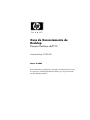 1
1
-
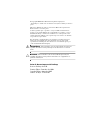 2
2
-
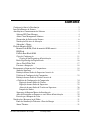 3
3
-
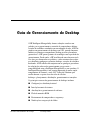 4
4
-
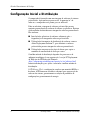 5
5
-
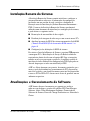 6
6
-
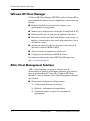 7
7
-
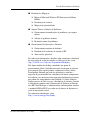 8
8
-
 9
9
-
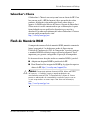 10
10
-
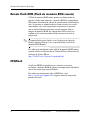 11
11
-
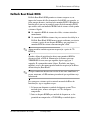 12
12
-
 13
13
-
 14
14
-
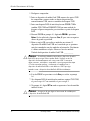 15
15
-
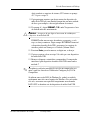 16
16
-
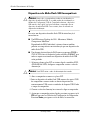 17
17
-
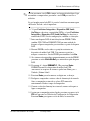 18
18
-
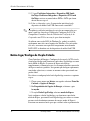 19
19
-
 20
20
-
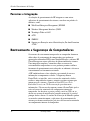 21
21
-
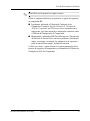 22
22
-
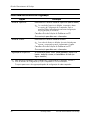 23
23
-
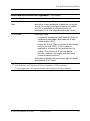 24
24
-
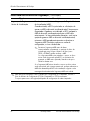 25
25
-
 26
26
-
 27
27
-
 28
28
-
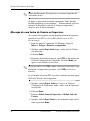 29
29
-
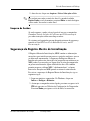 30
30
-
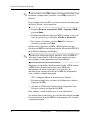 31
31
-
 32
32
-
 33
33
-
 34
34
-
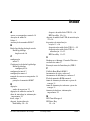 35
35
-
 36
36
-
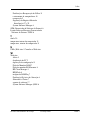 37
37
HP dx5150 Microtower PC Guia de usuario
- Tipo
- Guia de usuario
- Este manual também é adequado para
Artigos relacionados
-
HP Compaq dc5000 Small Form Factor PC Guia de usuario
-
HP Compaq dc5000 Small Form Factor PC Guia de usuario
-
HP Compaq dc7600 Convertible Minitower PC Guia de usuario
-
HP Compaq dc7600 Convertible Minitower PC Guia de usuario
-
HP dx5150 Small Form Factor PC Guia de usuario
-
HP dx5150 Small Form Factor PC Guia de usuario
-
HP COMPAQ 6005 PRO MICROTOWER PC Guia de usuario
-
HP COMPAQ DX7500 MICROTOWER PC Guia de usuario
-
HP d325 Microtower Desktop PC Guia de usuario
-
HP Compaq dc5800 Small Form Factor PC Guia de usuario